Wissensdatenbank
AVM Inhalt
- FRITZ!Box 7690
- FRITZ!Box 7682
- FRITZ!Box 7590 AX
- FRITZ!Box 7590
- FRITZ!Box 7583
- FRITZ!Box 7582
- FRITZ!Box 7530 AX
- FRITZ!Box 7530
- FRITZ!Box 7490
- FRITZ!Box 6890 LTE
- FRITZ!Box 6850 5G
- FRITZ!Box 6850 LTE
- FRITZ!Box 6690 Cable
- FRITZ!Box 6660 Cable
FRITZ!App Smart Home einrichten
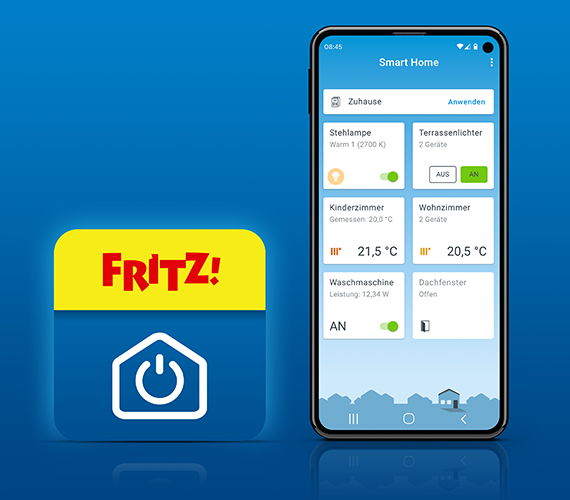
Mit FRITZ!App Smart Home können Sie Ihre schaltbaren Steckdosen und Heizkörperregler, z.B. FRITZ!DECT 200 und FRITZ!DECT 302, und LED-Lampen FRITZ!DECT 500 im Heimnetz oder über das Internet bedienen. Die App zeigt zudem den Energieverbrauch der Geräte an, die an den Steckdosen angeschlossen sind. FRITZ!App Smart Home installieren Sie einfach auf Ihrem Smartphone oder Tablet und melden die App einmalig wie hier beschrieben an Ihrer FRITZ!Box an.
Voraussetzungen / Einschränkungen
- Auf dem Smartphone bzw. Tablet muss iOS 14.0 oder neuer bzw. Android 10.0 oder neuer installiert sein.
- Das Smartphone bzw. Tablet muss bei der Einrichtung der App mit dem WLAN-Funknetz der FRITZ!Box verbunden sein (kein Gastzugang).
- Am Smartphone bzw. Tablet darf bei der Einrichtung der App keine VPN-Verbindung aktiv sein und auch kein vergleichbarer Internet-Anonymisierungsdienst.
- Auf der FRITZ!Box muss FRITZ!OS 7.10 oder neuer installiert sein.
Hinweis:Alle Funktions- und Einstellungshinweise in dieser Anleitung beziehen sich auf das aktuelle FRITZ!OS der FRITZ!Box.
1 Vorbereitungen
FRITZ!Box für Zugriff von Anwendungen einrichten
In den Werkseinstellungen ist die FRITZ!Box für den Zugriff von Anwendungen eingerichtet. Falls Sie die Einstellungen der FRITZ!Box verändert haben, lassen Sie den Zugriff von Anwendungen wieder zu:
- Klicken Sie in der Benutzeroberfläche der FRITZ!Box auf "Heimnetz".
- Klicken Sie im Menü "Heimnetz" auf "Netzwerk".
- Klicken Sie auf die Registerkarte "Netzwerkeinstellungen".
- Falls vorhanden, klicken Sie im Abschnitt "WAN-Einstellung" bzw. "LAN-Einstellungen" auf "weitere Einstellungen", um alle Einstellungen anzuzeigen.
- Aktivieren Sie im Abschnitt "Heimnetzfreigaben" die Option "Zugriff für Anwendungen zulassen".
- Klicken Sie zum Speichern der Einstellungen auf "Übernehmen".
2 FRITZ!App Smart Home installieren
- Laden Sie FRITZ!App Smart Home über den Google Play Store bzw. den Apple App Store herunter und installieren Sie die App auf Ihrem Smartphone.
- Starten Sie FRITZ!App Smart Home.
- Tragen Sie das FRITZ!Box-Kennwort ein. Falls Sie nach Benutzernamen und Kennwort gefragt werden, tragen Sie die Zugangsdaten eines FRITZ!Box-Benutzers ein, der berechtigt ist, FRITZ!App Smart Home zu nutzen.
Hinweis:Zugangsdaten und Zugriffsrechte der Benutzer können Sie in der Benutzeroberfläche unter "System > FRITZ!Box-Benutzer" anpassen.
- Bestätigen Sie die Ausführung zusätzlich an der FRITZ!Box, falls Sie dazu aufgefordert werden.
Nun ist FRITZ!App Smart Home eingerichtet. Möchten Sie die App auch für die Anmeldung Ihrer Smart-Home-Geräte an der FRITZ!Box nutzen, tippen Sie in der App auf "+" und wählen die gewünschten Geräte aus.
Falls Sie mehrere FRITZ!Boxen im Einsatz haben, können Sie mit FRITZ!App Smart Home für iOS auf die gleiche Art und Weise eine weitere FRITZ!Box über die Einstellungen der FRITZ!App Smart Home hinzufügen.